अपने iPhone फोटोग्राफी कौशल में सुधार कैसे करें
थोड़े से ज्ञान और प्रयास से, आप अपने iPhone फोटोग्राफी कौशल में सुधार कर सकते हैं। निम्नलिखित युक्तियाँ, उपकरण और तकनीकें आपको अपने फ़ोन से पेशेवर गुणवत्ता वाली छवियों को कैप्चर करने में मदद करेंगी। हम अंत में कुछ उपयोगी तृतीय-पक्ष एप्लिकेशन को कवर करेंगे, लेकिन सच्चाई यह है कि आपको अपने iPhone के साथ उच्च-गुणवत्ता वाली छवियां लेने के लिए Apple के कैमरा ऐप और कुछ कौशल के अलावा और कुछ नहीं चाहिए। अगर आप अभी शुरुआत कर रहे हैं, तो देखें आईफोन कैमरा का उपयोग कैसे करें.
-
तस्वीर लेने से पहले iPhone कैमरा लेंस को साफ करें। समय के साथ, फ़िंगरप्रिंट और धूल लेंस पर जमा हो सकते हैं और सटीक छवि कैप्चर करने में कैमरे को कम प्रभावी बना सकते हैं। एक माइक्रोफाइबर कपड़ा, जैसा कि आप चश्मा साफ करने के लिए उपयोग कर सकते हैं, आमतौर पर लेंस को साफ करने के लिए अच्छा काम करेगा।

-
इस बात पर ध्यान दें कि आप अपने iPhone को कैसे पकड़ते हैं। जब आप अपना आईफोन उठाते हैं, तो आप शायद इसे पोर्ट्रेट मोड में रखते हैं, ऊपरी दाएं क्षेत्र में मुख्य पिछला कैमरा डिवाइस के पीछे आपसे दूर होता है। जब आप एक ऊर्ध्वाधर दृश्य पर जोर देने वाली छवि को कैप्चर करना चाहते हैं तो पोर्ट्रेट ओरिएंटेशन अच्छी तरह से काम करता है। अधिक बार नहीं, हालांकि, आप अपने फोन को एक लैंडस्केप ओरिएंटेशन में घुमाना चाह सकते हैं, जो एक छवि को लंबा से अधिक चौड़ा बनाता है।

टैप करने से पहले मूव करें। जब तक आप एक क्षणभंगुर क्षण को पकड़ने की कोशिश नहीं कर रहे हैं, अपने विषय को फ्रेम करने के लिए कम से कम कुछ अलग तरीकों के साथ प्रयोग करने के लिए अपने iPhone को थोड़ा इधर-उधर करें। नीचे या ऊपर, बाएँ या दाएँ, या यहाँ तक कि अपने विषय के चारों ओर जाएँ। जैसे ही आप चलते हैं, छाया और प्रतिबिंबों पर ध्यान दें। थोड़ा आगे बढ़ने से, आप अधिक दिलचस्प छवि कैप्चर करने में सक्षम हो सकते हैं।
-
टैप करते समय हिलें नहीं। IPhone के कई मॉडलों में ऑप्टिकल इमेज स्टेबिलाइज़ेशन शामिल है, जो सिस्टम को ब्लर कम करने में मदद करता है। लेकिन जब आप एक तस्वीर लेते हैं तो आप अपने आईफोन को जितना अधिक स्थिर और स्थिर रख सकते हैं, उतनी ही अधिक संभावना है कि आपको वह फोटो मिल जाएगी जो आप चाहते हैं।
आप iPhone कैमरा ऐप में कम से कम दो तरह से इमेज कैप्चर कर सकते हैं। एक, लाल बटन पर टैप करें, जिसे आपने शायद इस्तेमाल किया हो। या, दो, कैमरा ऐप में वॉल्यूम बढ़ाएं बटन दबाएं।
-
यदि आपका iPhone डिजिटल ज़ूम सेटिंग्स प्रदान करता है, तो उनका यथासंभव कम उपयोग करें। दो कैमरों वाले डिवाइस पर, ज़ूम पर एक टैप 1x ज़ूम (या, अनिवार्य रूप से कोई ज़ूम नहीं) से 2x ज़ूम पर स्विच हो जाएगा। इसके अलावा, आप 10x तक का ज़ूम चुन सकते हैं। आप देख सकते हैं कि उच्च ज़ूम सेटिंग के साथ कैप्चर की गई छवियों को बड़ा करने पर विवरण खो जाता है। इसके बजाय, जैसा कि वाक्यांश जाता है, "अपने पैरों से ज़ूम करें"। जब भी संभव हो, अपने विषय के करीब जाएं।
-
कैमरा ग्रिड ओवरले चालू करें समायोजन > कैमरा > ग्रिड अपने विषय को तैयार करने में सहायता प्राप्त करने के लिए। यह सेटिंग आपके कैमरा डिस्प्ले पर वर्चुअल लाइन, दो हॉरिजॉन्टल और दो वर्टिकल रखती है। ये रेखाएँ प्रत्येक दृश्य को नौ आयतों के ग्रिड में विभाजित करती हैं। ग्रिड लाइनें आपको एक छवि को लंबवत या क्षैतिज रूप से संरेखित करने में मदद कर सकती हैं। कई फ़ोटोग्राफ़ी मार्गदर्शिकाएँ सुझाव देती हैं कि आपको अपना कैमरा संरेखित करना चाहिए ताकि आपका विषय उन चार बिंदुओं में से एक पर दिखाई दे जहाँ ये रेखाएँ प्रतिच्छेद करती हैं।
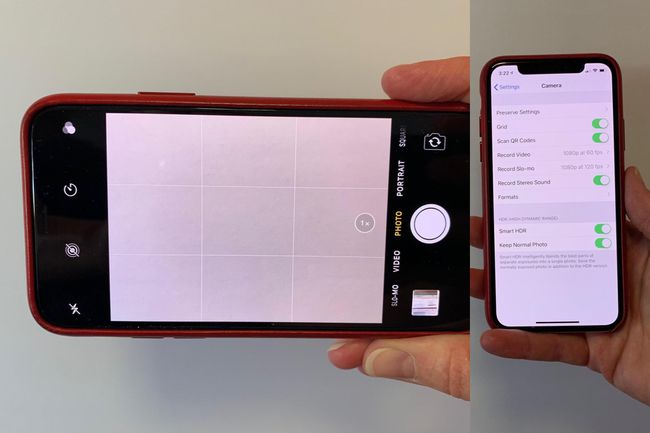
-
अपने कैमरे के सक्रिय होने पर, स्क्रीन के एक भाग पर टैप करें। IPhone कैमरा आपके द्वारा टैप किए गए क्षेत्र को देखते हुए कैप्चर की गई वस्तुओं पर ध्यान केंद्रित करने का प्रयास करेगा। जबकि आप अक्सर अपने विषय पर ध्यान केंद्रित करने के लिए टैप करना चाहेंगे, कई बार आप किसी अन्य आइटम पर ध्यान देने के साथ एक अधिक रोचक छवि प्राप्त कर सकते हैं। उदाहरण के लिए, यदि आप किसी लैपटॉप की तस्वीर लेने का प्रयास करते हैं, तो स्क्रीन पर टैप-टू-फ़ोकस कैमरा कीबोर्ड पर विवरण खो सकता है। उस स्थिति में, डिस्प्ले के किनारे पर टैप-टू-फ़ोकस आपको समग्र रूप से अधिक विवरण प्राप्त करने में मदद कर सकता है। सामान्य तौर पर, स्क्रीन के चारों ओर दो या तीन स्थानों पर टैप करने के लिए समय निकालें, यह देखने के लिए कि iPhone कैसे फ़ोकस को समायोजित करता है।
-
फ्लैश बंद करें, जब तक कि आपको किसी छवि को कैप्चर करने के लिए बिल्कुल इसकी आवश्यकता न हो। जाहिर है, जब आप कांच या धातु जैसी प्रतिबिंबित करने वाली वस्तुओं की तस्वीर लेते हैं, तो फ्लैश चकाचौंध का कारण बन सकता है। IPhone कैमरा कुछ कम रोशनी वाले दृश्यों में भी आश्चर्यजनक मात्रा में विवरण कैप्चर कर सकता है, जैसे कि शाम को या मंद रोशनी वाले रेस्तरां में। पहले फ्लैश के बिना अपनी छवि कैप्चर करने का प्रयास करें, फिर फ्लैश को केवल तभी चालू करें जब आवश्यक हो। (और याद रखें, कई संग्रहालय हर समय फ्लैश के उपयोग पर रोक लगाते हैं।)

-
एक छवि पर दो संस्करणों को कैप्चर करने के लिए स्मार्ट एचडीआर चालू करें और सामान्य फोटो रखें। खोलना समायोजन > कैमरा, इन दोनों विकल्पों को चालू करने के लिए। जब आप एक फोटो लेते हैं, तो सिस्टम एक अन्य छवि के साथ "सामान्य रूप से" उजागर छवि दोनों को सहेज लेगा जो स्मार्ट हाई डायनेमिक रेंज (एचडीआर) का उपयोग करके दृश्य में आइटम को कैप्चर और मिश्रित करता है। दोनों छवियों को संरक्षित करके, आप चुन सकते हैं कि आपको कौन सी छवि पसंद है।
-
जबकि iPhone कैमरा कुछ फिल्टर प्रदान करता है जिनका उपयोग आप किसी छवि को कैप्चर करते समय कर सकते हैं, ज्यादातर मामलों में, आप #NoFilter पर जाने से बेहतर हैं। यदि आप किसी छवि पर फ़िल्टर लागू करने का इरादा रखते हैं, तो आप बाद में आसानी से फ़िल्टर जोड़ सकते हैं। किसी फ़िल्टर का चयन करने की आवश्यकता नहीं है और फिर उस फ़िल्टर की गई छवि केवल वही हो जो आपके पास किसी दृश्य या विषय की हो।
हालांकि, मोनो फिल्टर, जो आपको एक छवि को पूरी तरह से टोन में देखने की सुविधा देता है, जो कि काले से सफेद तक होता है, संभावित दृश्य का मूल्यांकन करने में आपकी सहायता कर सकता है। यदि आप मोनो फिल्टर के साथ एक दृश्य देखते समय छवि दिलचस्प लगती है, तो यह एक मजबूत संकेत है कि रंगीन छवि भी सम्मोहक हो सकती है।
एक सम्मोहक छवि को कैप्चर करने के लिए आपको केवल वास्तविक टिप की आवश्यकता है, हालांकि, देखना है। अपने iPhone कैमरा फ्रेम में हर चीज को ध्यान से देखें। अपने विषय और पृष्ठभूमि के अलावा रचना, कंट्रास्ट, रंग देखें। कई शुरुआती फोटोग्राफर केवल विषय को देखते हैं। फ़्रेमिंग और हल्के विरोधाभासों के जानबूझकर विकल्पों के साथ सर्वश्रेष्ठ फोटोग्राफर संदर्भ में सामग्री को कैप्चर करते हैं। न केवल अपने काम को देखें, बल्कि कुशल और मान्यता प्राप्त फोटोग्राफरों के काम को भी देखें। (अतिरिक्त विचारों के लिए देखें मोबाइल फोटोग्राफी के लिए टिप्स.)
कौन सा आईफोन?
यदि आप सबसे अच्छा iPhone कैमरा उपलब्ध चाहते हैं, तो आपको सबसे हाल ही में जारी किए गए iPhone में अपग्रेड करना चाहिए, क्योंकि Apple हर नई पीढ़ी के उपकरणों के साथ iPhone कैमरा को बेहतर बनाना चाहता है। उदाहरण के लिए, एक्सएस और एक्सएस मैक्स में कैमरे एक जैसे हैं, एक दोहरे लेंस के साथ, जबकि एक्सआर एक एकल लेंस प्रदान करता है। पिछली पीढ़ी के उपकरणों में, प्लस मॉडल आईफोन में आमतौर पर छोटे आकार के आईफोन पर बेहतर कैमरा सुविधाएं शामिल होती थीं।
कम से कम, आप एक ऐसा iPhone चाहते हैं जिसे वर्तमान iOS ऑपरेटिंग सिस्टम में अपडेट किया गया हो। अप्रैल 2019 तक, इसका मतलब है कि एक ऐसा उपकरण जो iOS 12 चलाता है, जैसे कि iPhone 5s, iPhone SE, या हाल ही में जारी किया गया कोई भी iPhone।
वैकल्पिक हार्डवेयर एक्सेसरीज़ के साथ बेहतर तस्वीरें लें
गंभीर iPhone फ़ोटोग्राफ़र संभवतः iPhone के लिए एक तिपाई और संबंधित माउंट में निवेश करना चाहेंगे। Apple द्वारा कुछ ट्राइपॉड्स वहन करते हैं जॉबी, और आप Amazon पर कई iPhone ट्राइपॉड भी पा सकते हैं, जिनमें कुछ. भी शामिल हैं अमेज़न बेसिक्स ट्राइपॉड्स. अपने iPhone को होल्ड करने के लिए ट्राइपॉड माउंट एडॉप्टर के लिए, स्टूडियोनीट ग्लिफ़ अच्छी तरह से काम करता है, जैसा कि माउंट करता है जॉबी.
वैकल्पिक कैमरा ऐप्स का अन्वेषण करें
तृतीय-पक्ष कैमरा ऐप्स कैमरा सेटिंग्स और नियंत्रणों के साथ-साथ रॉ छवियों को कैप्चर करने की क्षमता के लिए अतिरिक्त पहुंच प्रदान करते हैं। जब आप रॉ इमेज कैप्चर करते हैं, तो ऐप्पल के बिल्ट-इन सिस्टम पर निर्भर होने के बजाय एक थर्ड-पार्टी ऐप इमेज सिग्नल प्रोसेसिंग को हैंडल करता है। जैसे ऐप्स आज़माएं halide, पल - प्रो कैमरा, या अस्पष्ट 2 जिनमें से प्रत्येक आपको विभिन्न कस्टम नियंत्रणों के साथ रॉ शूट करने की अनुमति देता है। अन्य कैमरा ऐप्स को एक्सप्लोर करने के लिए, देखें 2019 में iPhone के लिए 10 सर्वश्रेष्ठ कैमरा ऐप्स.
अपनी इच्छित छवि बनाने के लिए फ़ोटो संपादित करें
आपके द्वारा किसी फ़ोटो को सहेजने के बाद, अन्य ऐप्स आपको उसमें हेरफेर करने के कई तरीके प्रदान करते हैं। ऐप्पल फोटोज ऐप कई फोटो एडिटिंग क्षमताएं प्रदान करता है, जैसे क्रॉप करने, रोटेट करने, फिल्टर लगाने और लाइट, कलर और ब्लैक एंड व्हाइट बैलेंस को एडजस्ट करने की क्षमता। (देखो IPhone फ़ोटो ऐप में फ़ोटो कैसे संपादित करें ज्यादा सीखने के लिए।) स्नैपसीड, Google की ओर से मुफ़्त है और कई शक्तिशाली संपादन सुविधाओं तक पहुँच प्रदान करता है। कुछ ऐप्स विशेष समस्याओं का समाधान करते हैं, जैसे टच रीटच, जो आपको तस्वीरों से अवांछित वस्तुओं को हटाने में मदद करता है, या छवि का आकार, जो आपको एक विशिष्ट आकार में एक छवि का आकार बदलने की अनुमति देता है। (अधिक संपादन विकल्पों के लिए, देखें 2019 के 5 सर्वश्रेष्ठ फोटो संपादक ऐप्स.)
